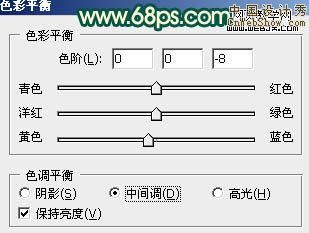这是篇一篇Photoshop怀旧色调的调色教程,在教程中将为大家介绍如何使用Photoshop中的高光选区、色彩平衡、颜色模式等功能给照片制作出一种怀旧的气息。
原图

最终效果

1、打开原图素材,创建色彩平衡调整图层,对中间调及高光进行调整,参数设置如图1,2,效果如图3。
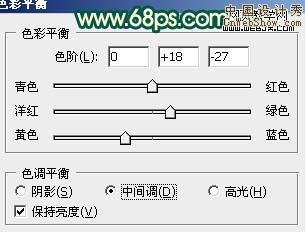
图1
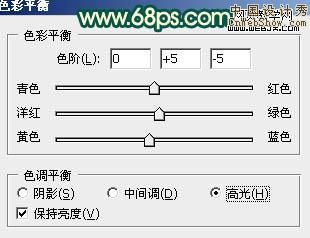
图2

图32、按Ctrl + Alt + ~ 调出高光选区,按Ctrl + Shift + I 反选,新建一个图层填充颜色:#04236A,图层混合模式改为“柔光”,效果如下图。

图4
3、按Ctrl + Alt + ~ 调出高光选区,新建一个图层填充颜色:#F8CBA5,图层混合模式改为“柔光”,效果如下图。

图5
4、创建色彩平衡调整图层,对中间调及高光进行调整,参数设置如图6,7,效果如图8。